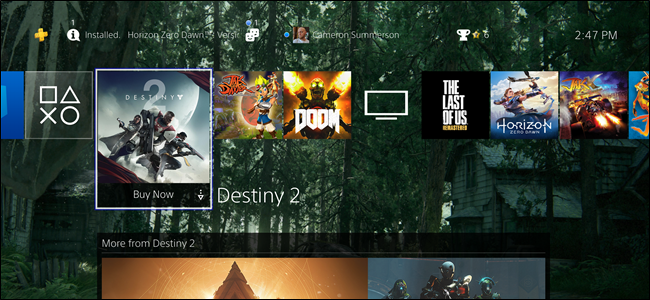Steam의 홈 스트리밍은 이제 모든 사람이 사용할 수 있으므로 동일한 로컬 네트워크에서 한 PC에서 다른 PC로 PC 게임을 스트리밍 할 수 있습니다. 게임용 PC를 사용하여 랩톱 및 홈 시어터 시스템에 전원을 공급하십시오.
이 기능을 사용하면 인터넷을 통해 게임을 스트리밍 할 수 없으며 동일한 로컬 네트워크에서만 스트리밍 할 수 있습니다. Steam을 속여도 인터넷에서 좋은 스트리밍 성능을 얻지 못할 것입니다.
왜 스트리밍인가?
관련 : TV에서 PC 게임을 플레이하는 방법
Steam 홈 스트리밍을 사용하면 한 대의 PC가 비디오와 오디오를 다른 PC로 보냅니다. 다른 PC는 영화를 보는 것처럼 비디오와 오디오를보고 마우스, 키보드 및 컨트롤러 입력을 다른 PC로 보냅니다.
이를 통해 느린 PC에서 빠른 게임 PC로 게임 경험을 강화할 수 있습니다. 예를 들어, 집의 다른 방에있는 랩톱에 더 느린 통합 그래픽이 있더라도 그래픽 요구 사항이 많은 게임을 할 수 있습니다. 느린 PC를 연결할 수 있습니다. 너의 텔레비전에 게임 PC를 집안의 다른 방으로 옮기지 않고도 사용할 수 있습니다.
스트리밍은 또한 플랫폼 간 호환성을 가능하게합니다. Windows 게임용 PC가 있고 게임을 Mac 또는 Linux 시스템으로 스트리밍 할 수 있습니다. 이는 Linux (Steam OS)에서 이전 Windows 전용 게임과의 호환성을위한 Valve의 공식 솔루션입니다. 증기 기계 올해 말에 도착합니다. NVIDIA는 자체 게임 스트리밍 솔루션을 제공하지만 특정 NVIDIA 그래픽 하드웨어가 필요하며 NVIDIA Shield 장치로만 스트리밍 할 수 있습니다.

시작하는 방법
관련 : 스팀 머신이란 정확히 무엇이며 내가 원하는 것입니까?
In-Home Streaming은 사용이 간편하며 복잡한 구성이나 구성이 필요하지 않습니다. 먼저 Windows PC에서 Steam 프로그램에 로그인하세요. 강력한 CPU와 빠른 그래픽 하드웨어를 갖춘 강력한 게임용 PC가 이상적입니다. 아직 설치하지 않았다면 스트리밍하려는 게임을 설치하세요. Valve의 서버가 아닌 PC에서 스트리밍하게됩니다.
(Valve는 결국 Mac OS X, Linux 및 Steam OS 하지만 해당 기능은 아직 사용할 수 없습니다. 이러한 다른 운영 체제로 게임을 스트리밍 할 수 있습니다.)
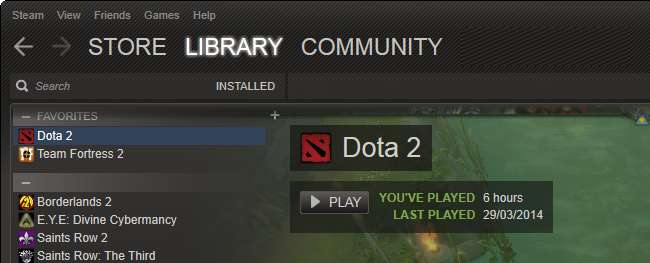
그런 다음 동일한 Steam 사용자 이름으로 동일한 네트워크의 다른 컴퓨터에서 Steam에 로그인하십시오. 두 컴퓨터는 동일한 로컬 네트워크의 동일한 서브넷에 있어야합니다.
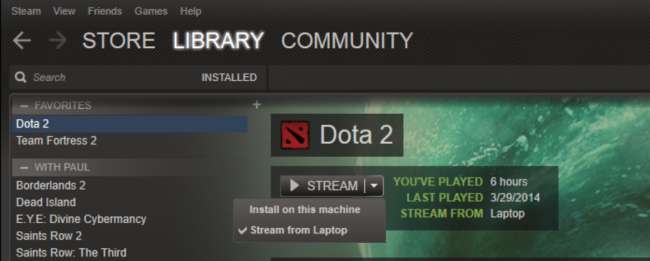
Steam 클라이언트의 라이브러리에서 다른 PC에 설치된 게임을 볼 수 있습니다. 스트리밍 버튼을 클릭하여 다른 PC에서 게임 스트리밍을 시작합니다. 게임이 호스트 PC에서 실행되고 오디오와 비디오가 앞에있는 PC로 전송됩니다. 클라이언트에 대한 입력은 서버로 다시 전송됩니다.
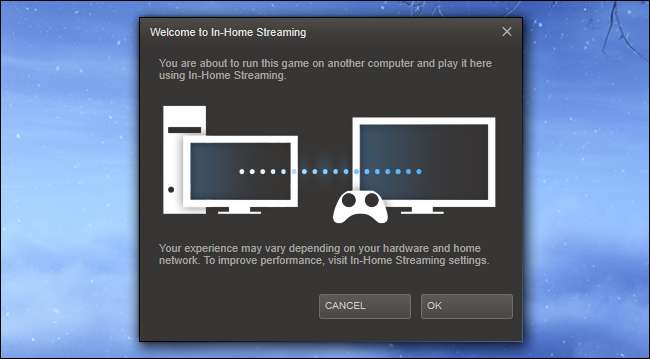
이 기능이 보이지 않으면 두 컴퓨터 모두에서 Steam을 업데이트하십시오. Steam에서 Steam> 업데이트 확인 옵션을 사용하고 최신 업데이트를 설치하세요. 최신 그래픽 드라이버로 업데이트 컴퓨터의 하드웨어에 대해서도 항상 좋은 생각입니다.
성능 향상
다음은 우수한 스트리밍 성능을 위해 Valve가 권장하는 사항입니다.
- 호스트 PC : 게임을 실행하는 컴퓨터 용 쿼드 코어 CPU, 최소. 컴퓨터는 게임을 실행하고 비디오 및 오디오를 압축하고 짧은 대기 시간으로 네트워크를 통해 전송하는 데 충분한 프로세서 성능이 필요합니다.
- 스트리밍 클라이언트 : 클라이언트 PC에서 하드웨어 가속 H.264 디코딩을 지원하는 GPU. 이 하드웨어는 모든 최신 노트북 및 PC에 포함되어 있습니다. 구형 PC 또는 넷북을 사용하는 경우 비디오 스트림을 충분히 빠르게 디코딩하지 못할 수 있습니다.
- 네트워크 하드웨어 : 유선 네트워크 연결이 이상적입니다. 신호가 양호한 무선 N 또는 AC 네트워크에서 성공할 수 있지만 이것이 보장되지는 않습니다.
- 게임 설정 : 게임을 스트리밍하는 동안 게임 설정 화면으로 이동하여 해상도를 낮추거나 끄십시오. VSync 속도를 높이기 위해.
- 홈 스트리밍 설정 : 호스트 PC에서 Steam> 설정을 클릭하고 홈 스트리밍을 선택하여 홈 스트리밍 설정을 확인하세요. 스트리밍 설정을 수정하여 성능을 개선하고 지연 시간을 줄일 수 있습니다. 여기에서 옵션을 자유롭게 실험하고 성능에 어떤 영향을 미치는지 확인하십시오. 설명이 필요합니다.
검사 Valve의 가정 내 스트리밍 문서 문제 해결 정보.
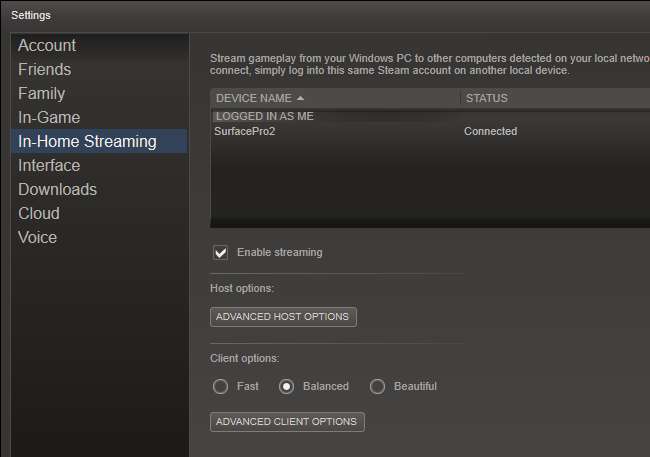
Steam이 아닌 게임을 스트리밍 해 볼 수도 있습니다. 게임> 호스트 PC의 내 라이브러리에 비 Steam 게임 추가를 클릭하고 시스템의 다른 곳에 설치 한 PC 게임을 추가합니다. 그런 다음 클라이언트 PC에서 스트리밍을 시도 할 수 있습니다. Valve는 이것이 "작동 할 수 있지만 공식적으로 지원되지는 않습니다"라고 말합니다.
이미지 크레딧 : Flickr의 Robert Couse-Baker , Flickr의 마일스톤